Hoe een lopend totaal / gemiddelde berekenen in Excel?
Bijvoorbeeld, als je een verkoopoverzicht in Excel hebt en de dagelijkse verkoop totalen wilt berekenen, hoe kun je dit dan doen in Excel? En wat als je het lopende gemiddelde voor elke dag wilt berekenen? Dit artikel zal je begeleiden bij het toepassen van formules om het lopende totaal en het lopende gemiddelde eenvoudig te berekenen in Excel.
- Lopende som/totaal of lopend gemiddelde berekenen met formule in Excel
- Lopende som/totaal berekenen met Draaitabel in Excel
Lopende SOM of lopend gemiddelde berekenen met formule in Excel
We kunnen een formule toepassen om de lopende sommen of lopende totalen eenvoudig te berekenen in Excel zoals hieronder aangegeven:
1. Naast de kolom Bedrag, typ Lopende SOM of Lopend Gemiddelde in Cel D1.
2Voer de formule =SOM($D$3:D3) in cel E3 in, en druk op de Enter toets.

Tips: Als je het lopende gemiddelde moet berekenen, gebruik dan deze formule: =GEMIDDELDE($D$3:D3)
3Houd de cel met de formule geselecteerd en sleep het automatisch invulhandvat om de formule naar andere cellen toe te passen.
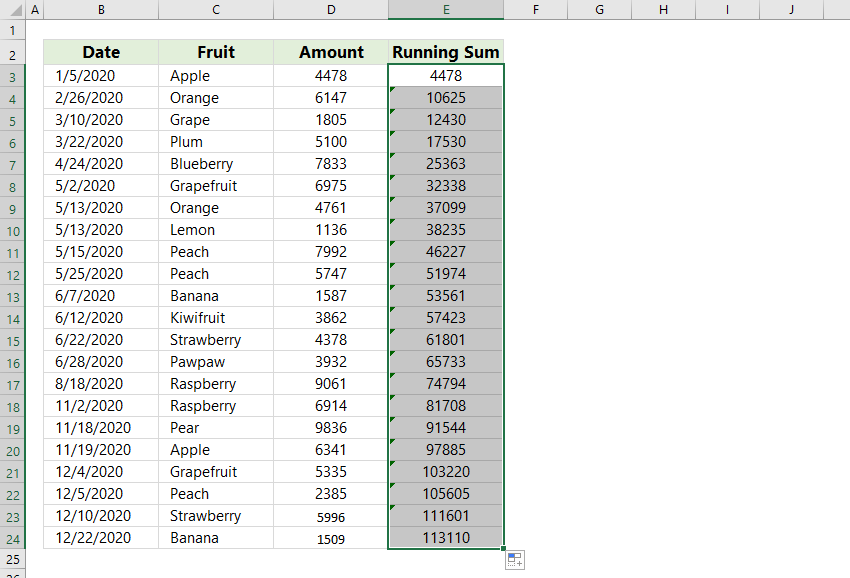
Nu krijg je alle lopende sommen/totalen of lopende gemiddelden in de specifieke kolom.
Eén klik om een lopende somlijn & labels toe te voegen aan een gegroepeerde kolomgrafiek
De gegroepeerde kolomgrafiek is vrij gangbaar en nuttig in statistische werkzaamheden. Nu heeft Kutools voor Excel een grafiektool uitgebracht – Cumulatieve som aan grafiek toevoegen om snel een cumulatieve totaallijn en alle cumulatieve totale labels voor een gegroepeerde kolomgrafiek toe te voegen met slechts één klik!
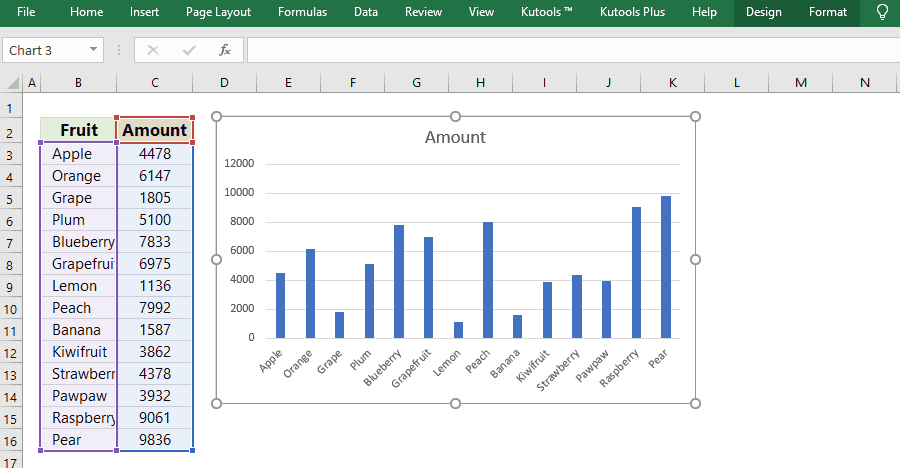
Kutools voor Excel - Boost Excel met meer dan 300 essentiële tools. Geniet van permanent gratis AI-functies! Nu verkrijgen
Lopende SOM berekenen met Draaitabel in Excel
Naast de bovenstaande formule, kunnen we ook lopende sommen of lopende totalen berekenen met een Draaitabel in Excel. En je kunt het als volgt doen:
1Selecteer de originele tabel en klik vervolgens op Invoegen > Draaitabel.

2In het venster Nieuwe draaitabel dat verschijnt, vink je de optie Bestaand werkblad aan, selecteer vervolgens een cel in het huidige werkblad om de draaitabel te plaatsen in het Locatie vak, en klik op de OK knop.
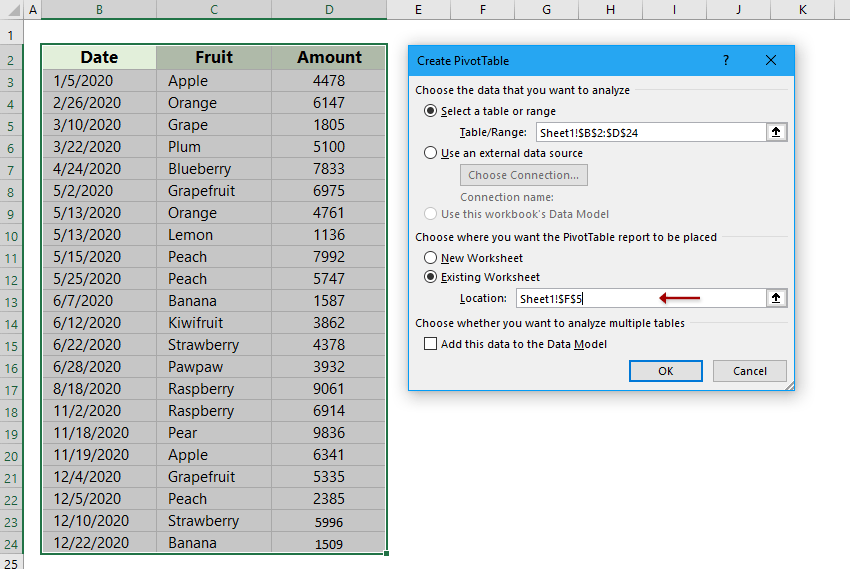
Opmerking: Als je de draaitabel op een nieuw werkblad wilt plaatsen, selecteer dan de optie Nieuw werkblad.
3In het venster Draaitabelvelden dat verschijnt, sleep je het Datum veld van Kies velden om aan rapport toe te voegen vak naar het Rijen vak, en sleep Bedrag veld naar het Waarden vak (of je kunt gewoon deze twee vakken aanvinken om ze te tonen in de RIJEN en WAARDEN vakken). Zie de schermafbeelding links hieronder:

4. Klik met de rechtermuisknop op de Som van Bedrag in de Draaitabel, en selecteer Toon waarde als > Lopend totaal IN in het rechtermuisknopmenu. Zie de schermafbeelding rechts hierboven:
5In het venster Toon waarden als dat verschijnt, klik op het Basisveld vak en specificeer een veld uit de vervolgkeuzelijst, en klik vervolgens op de OK knop.
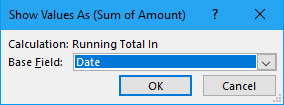
Opmerking: In Excel 2007, klik met de rechtermuisknop op de Som van Bedrag in de Draaitabel en selecteer vervolgens Instellingen waardeveld uit het rechtermuisknopmenu; daarna klik je in het dialoogvenster Instellingen waardeveld op het tabblad Toon waarde als tab, klik dan op het Toon waarde als vak en selecteer Lopend totaal IN uit de vervolgkeuzelijst, en klik ten slotte op de OK knop. Zie onderstaande schermafbeelding:
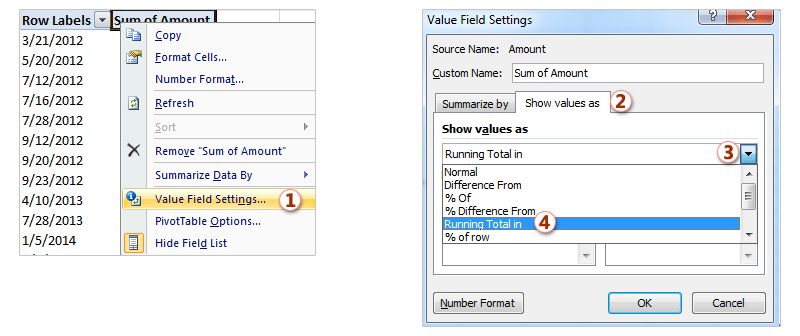
Dan krijg je alle lopende sommen of lopende totalen in de draaitabel in één keer.
Gerelateerde artikelen:
Beste productiviteitstools voor Office
Verbeter je Excel-vaardigheden met Kutools voor Excel en ervaar ongeëvenaarde efficiëntie. Kutools voor Excel biedt meer dan300 geavanceerde functies om je productiviteit te verhogen en tijd te besparen. Klik hier om de functie te kiezen die je het meest nodig hebt...
Office Tab brengt een tabbladinterface naar Office en maakt je werk veel eenvoudiger
- Activeer tabbladbewerking en -lezen in Word, Excel, PowerPoint, Publisher, Access, Visio en Project.
- Open en maak meerdere documenten in nieuwe tabbladen van hetzelfde venster, in plaats van in nieuwe vensters.
- Verhoog je productiviteit met50% en bespaar dagelijks honderden muisklikken!
Alle Kutools-invoegtoepassingen. Eén installatieprogramma
Kutools for Office-suite bundelt invoegtoepassingen voor Excel, Word, Outlook & PowerPoint plus Office Tab Pro, ideaal voor teams die werken met Office-toepassingen.
- Alles-in-één suite — invoegtoepassingen voor Excel, Word, Outlook & PowerPoint + Office Tab Pro
- Eén installatieprogramma, één licentie — in enkele minuten geïnstalleerd (MSI-ready)
- Werkt beter samen — gestroomlijnde productiviteit over meerdere Office-toepassingen
- 30 dagen volledige proef — geen registratie, geen creditcard nodig
- Beste prijs — bespaar ten opzichte van losse aanschaf van invoegtoepassingen